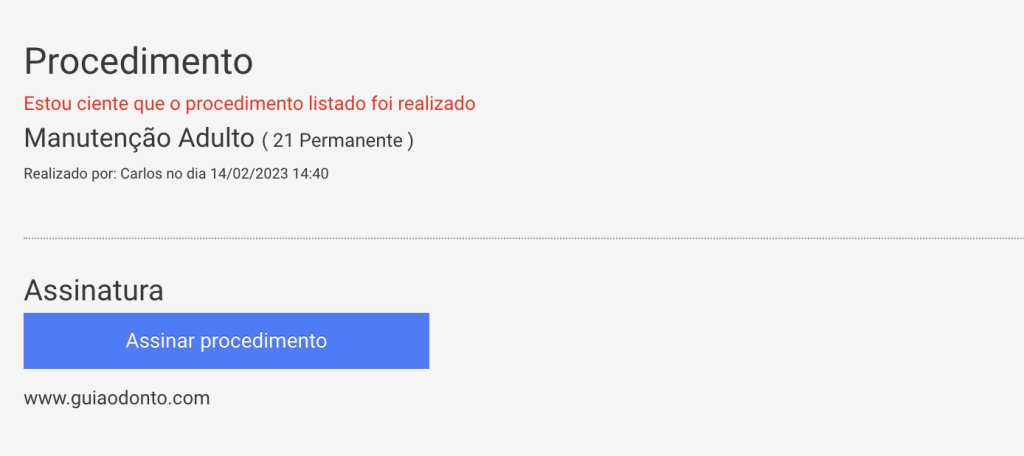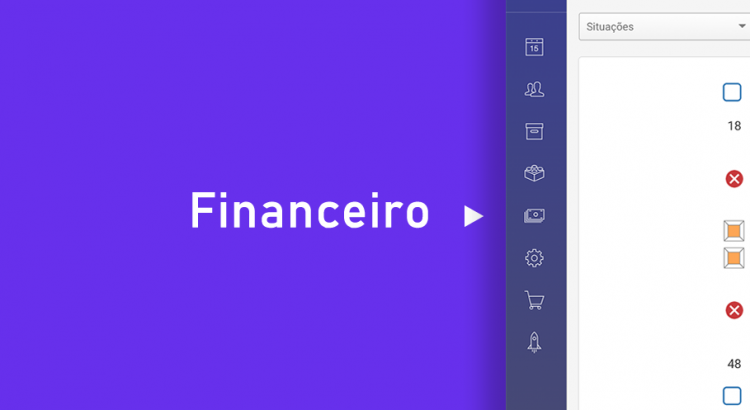Para solicitar a assinatura de um procedimento, acesse o prontuário do paciente, vá até a lista de procedimentos realizados e solicite a assinatura. Para um procedimento ser marcado como realizado, ele precisa estar dentro de um orçamento aprovado.
Para saber como marcar um procedimento como realizado, clique aqui.
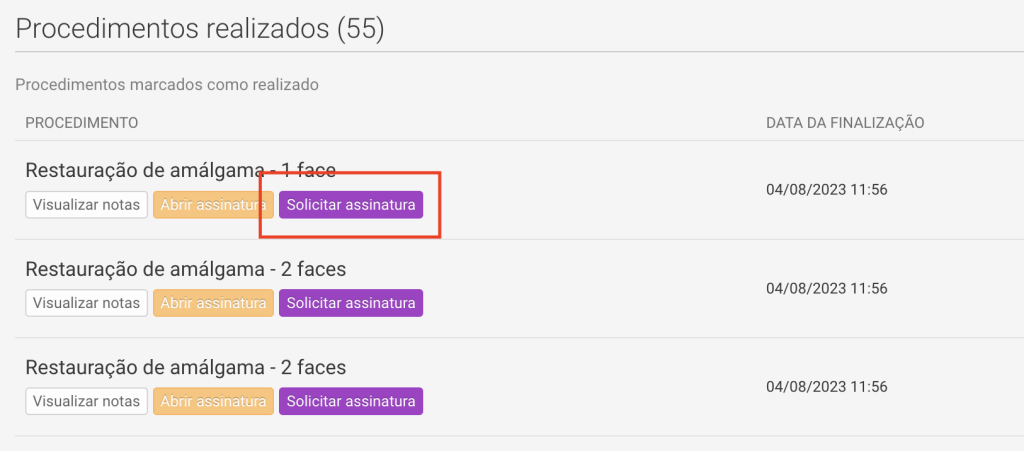
A solicitação da assinatura está disponível apenas em procedimentos realizados.
Localizando o procedimento realizado, clique no botão “Solicitar assinatura”. Enviaremos um e-mail para o paciente, solicitando a assinatura do procedimento.
Solicitando a assinatura via URL
Temos também uma segunda maneira de solicitar a assinatura. Clique sobre o botão “Assinatura”, copie a URL e envie diretamente para o paciente. Você poderá enviar para o WhatsApp do paciente e aguardar que ele assine.
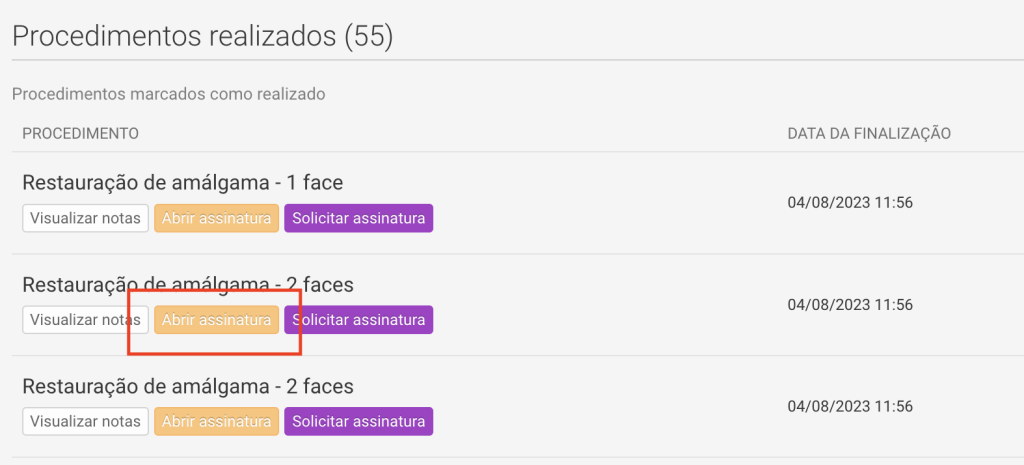
Assim que clicar em “Assinatura”, será solicitado o CPF do paciente, digite o CPF e terá acesso a solicitação da assinatura.
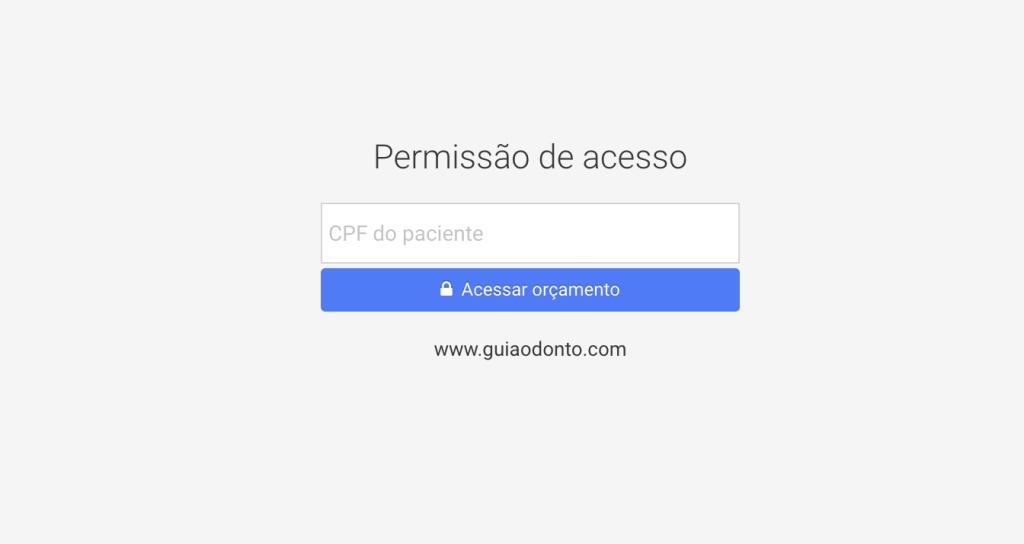
Para registrar a assinatura, o paciente precisará clicar sobre “Assinar procedimento”. Veja a imagem abaixo.